
Apple MacOS 운영 체제에서는 특히 멀티미디어 파일 및 디자이너, 아티스트 및 음악가를위한 다른 소프트웨어의 편집자가 많습니다. 그러나 게임을 포함한 일부 특정 응용 프로그램 이이 플랫폼에 누락되었지만 OS 용 Windows 제품군이 있습니다. 우리가 더 나아가고 싶은 맥에 대한 바람을 밝히는 몇 가지 방법이 있습니다.
매크로에서 EXE를 시작하십시오
당연히 양귀비 자체의 "Windows"의 실행 파일이 작동하지 않습니다. Microsoft 및 EPLS의 OS가 너무 다릅니다. 그럼에도 불구하고 가상 컴퓨터 또는 와인 에뮬레이터를 사용하여 부트 캠프를 통해 두 번째 시스템에 Windows를 설치할 수있는 옵션이 있습니다.방법 1 : 부트 캠프를 통한 Windows 설치
처음에는 RISC 및 MIPS 아키텍처의 프로세서에서 운영되는 Apple 컴퓨터는 X86-64 아키텍처와 거의 호환되지 않지만 MacBook 및 IMAC에서와 같이 10 년 동안 인텔의 솔루션이 사용되므로 Windows Windows를 설치할 수 있습니다. 그리고 후자는 꽤 공식적으로 지원됩니다 - 그렇게 오래 전에, EPL은 Boot Camp Tool에 Microsoft에서 운영 체제를 설치하는 기능을 제공하는 Boot Camp 제품에 데스크톱 제품에 포함되기 시작했습니다. 저자 중 한 명은 귀하가 더 이상 할 수있는 방법을 숙지하고 그 사용에 대한 지침을 준비했습니다.

수업 : BootCamp를 사용하여 Mac에 Windows 10 설치
이 옵션은 오늘날의 작업에 대한 이상적인 솔루션입니다. 기계 및 소프트웨어 기능의 모든 하드웨어 기능은 모든 문제없이 모든 호환되는 프로그램을 사용하여 작업 할 수 있습니다. 그러나이 방법은 컴퓨터의 재부팅을 필요로하며 저장소에 괜찮은 공간이 필요합니다.
방법 2 : 가상 컴퓨터
MACK에 EXE 파일을 시작하는 다음 방법은 Microsoft 시스템 중 하나에서 이후 설치가있는 가상 시스템을 설치하는 것입니다. Apple의 OS에서는 몇 가지가 있으며, 최선은 별도의 검토로 제시됩니다.
자세히보기 : MacOS 용 가상 컴퓨터
이 작업은 Parallels Desktop 프로그램의 예제에 표시됩니다.
공식 웹 사이트에서 Parallels 데스크탑 다운로드
- 응용 프로그램을로드하고 설치하십시오. 절차가 완료되면 수요일에 Windows 버전을 설치해야합니다. "Windows 설치"버튼을 눌러 응용 프로그램 자체를 통해 2 가지 옵션을 사용할 수 있습니다. 동시에 "수십"의 최신 버전이 다운로드됩니다.

"건너 뛰기"버튼을 누르면 원하는 버전의 Windows 버전을 이미지에서 독립적으로 넣을 수 있습니다.
- OS를 자동으로 설치하려면 이전 단계에서 지정한 버튼을 누르고 프로그램이 독립적으로 시스템을 독립적으로 설치하고 구성 할 때까지 기다리십시오.

수동 옵션은 Free Microsoft 테스트 이미지, 플래시 드라이브 또는 ISO 파일을로드하는 무료 Microsoft 테스트 사용을 의미합니다.
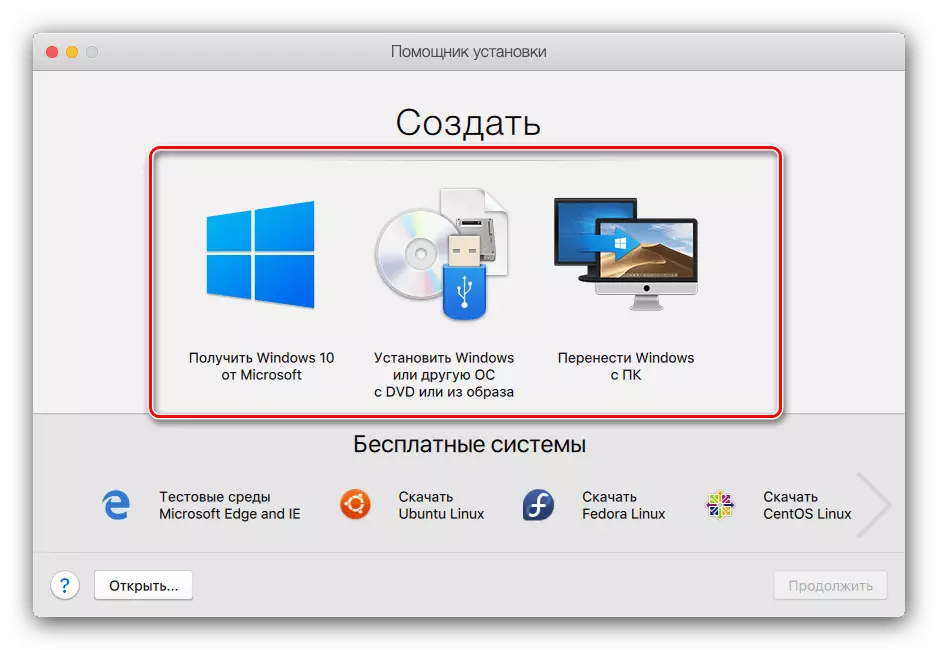
상황에 적합한 옵션을 선택하고 Windows를 설치하는 옵션을 선택하십시오. 기술적으로 직접 설치 절차는 일반 컴퓨터와 다르지 않습니다.
수업 : 플래시 드라이브에서 Windows 10 설치
- 절차가 끝나면 적절한 메시지를 받으십시오.

기본적으로 매체는 전체 화면 모드로 시작됩니다. 창을 줄이려면 Ctrl + Alt의 조합을 사용하고 창 헤더의 폴딩 버튼을 누릅니다.
- Virtual Wednesday - Parallels Desktop은 메인 및 게스트 OS의 통합을 지원하므로 Opening 용 EXE 파일이 응용 프로그램 공간으로 끌어서 사용할 수 있습니다. 이 파일을 사용한 추가 조작은 전체 창을위한 것과 다릅니다.

우리는 별도의 소재로 Parallels 데스크탑의 추가 기능을 알려 드리겠습니다.

Parallels Desktop은 가장 강력한 솔루션 중 하나이지만 응용 프로그램은 유료로 확장되며 정식 버전은 매우 비쌉니다. 다행히도 그는 기능적으로 부자가 아니라는 무료 대안이 있습니다. 그러나 가상 환경이 "카 나트 카이 (Khakintoshai)"에서 전혀 작동하지 않거나 일할 수 없음을 명심 할 가치가 있습니다.
방법 3 : 와인
Linux 커널의 시스템 사용자는 UNIX 코어를 사용하여 OS에서 Windows 응용 프로그램을 작동시키는 소프트웨어 "레이어"소프트웨어 인 Wine 프로그램으로 유명합니다. 그러나이 소프트웨어의 버전이 있습니다. 그러나 10.15 Catalina가 출시 된 기사를 작성하는 데 아직 최신에 호환되지 않음을 염두에 두어야합니다.
공식 사이트에서 와인을 다운로드하십시오
- 안정적인 응용 프로그램의 경우 안정된 릴리스를 다운로드하는 것이 좋습니다.

Xquartz라는 소프트웨어 구성 요소를 다운로드해야합니다.이 프레임 워크 포도리가 작동하지 않습니다.
최신 버전의 Xquartz를 다운로드하십시오
- 다운로드 한 후 필요한 구성 요소를 모두 설치하십시오 - 첫 x 쿼트.

다음 과인을 설치하십시오.
- 설치가 완료되면 EXE 파일의 위치로 이동하십시오. 바꿀 수 있듯이 아이콘은 이제 Weine 아이콘을 볼 수 있습니다. 즉, 응용 프로그램이 변환기와 연결되어 있음을 의미합니다.
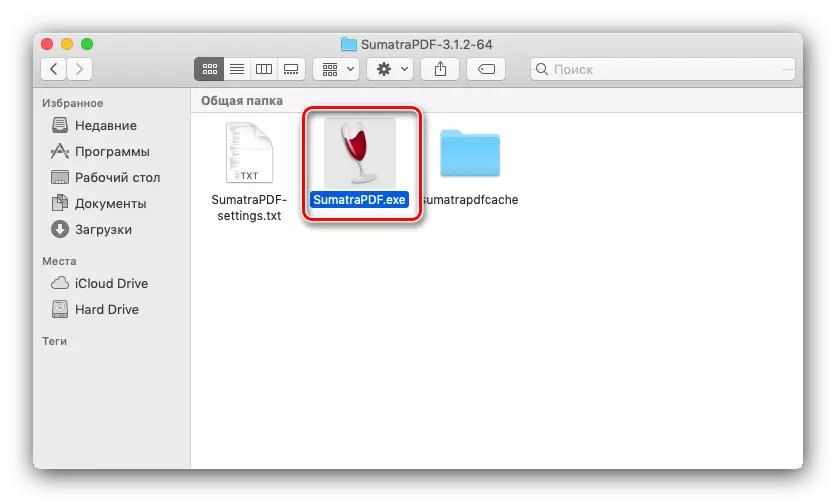
실행 파일을 시작하려면 이제 마우스로 클릭 할만 큼 충분합니다.
- 처음 프로그램을 시작하면 구성 업데이트를 시작하고 기다릴 수 있습니다.

추가 구성 요소를 설치 해야하는 프로세스에 메시지가 나타나면 각각에 동의하십시오.
- 짧은 시간이 지나면 프로그램이 시작되어 사용할 준비가됩니다.




매개 변수의 전체를위한 와인은 오늘날의 작업에 대한 좋은 해결책이지만, 호환성 문제의 형태의 단점은 이상적입니다.
결론
이렇게하면 MacOS 운영 체제에서 EXE 파일을 시작하라는 가이드가 끝납니다. 합계를 통해 호환성 계획의 최적 호환성은 부트 캠프를 통해 Windows를 설치할 것이며 와인은 작동을 쉽게 이끌고 가상 컴퓨터의 버전은이 두 가지 사이의 중간 장소를 차지합니다.
